Kompletny przewodnik na temat odzyskiwania wiadomości na Instagramie
Adela D. Louie, Ostatnia aktualizacja: July 14, 2022
Czy jesteś użytkownikiem Instagrama? Czy wolisz używać swojej bezpośredniej wiadomości na Instagramie, aby pozostać w kontakcie z obserwującymi i osobami, które obserwujesz? Ale co, jeśli przypadkowo usuniesz wiadomość na Instagramie? Czy uważasz, że nadal można je odzyskać? Jeśli tak, zostań w tym poście i czytaj dalej, ponieważ pokażemy Ci różne sposoby, jak możesz to zrobić Odzyskiwanie wiadomości na Instagramie.
Instagram jest znany jako jeden z najbardziej znanych serwisów społecznościowych i aplikacji, z których korzystamy na co dzień. Dzięki temu możemy udostępniać zdjęcia innym osobom, a także wysyłać i odbierać od nich wiadomości za pomocą bezpośredniej wiadomości na Instagramie.
A co, jeśli te bezpośrednie wiadomości, które przypadkowo usunęliśmy z Instagrama? Czy jest jakaś możliwość, że możemy je odzyskać? Cóż, właściwie tak, nadal możemy. Pokażemy Ci tutaj, jak odzyskać wiadomość na Instagramie.
Część 1. Różne sposoby odzyskiwania wiadomości na InstagramieCzęść 2. WSKAZÓWKA BONUSOWA: Jak odzyskać usunięte zdjęcia na Instagramie za pomocą urządzenia z systemem iOS i AndroidCzęść 3. Wniosek
Część 1. Różne sposoby odzyskiwania wiadomości na Instagramie
W rzeczywistości istnieją różne sposoby odzyskiwania wiadomości na Instagramie.
Metoda 1. Odzyskiwanie wiadomości na Instagramie poprzez pytanie osoby, do której wysłałeś wiadomość
Chodzi o to, że kiedy usuniesz wiadomość z bezpośredniej wiadomości na swoim Instagramie, usunąłeś ją tylko na swoim końcu, ale nie na osobie, do której wysłałeś tę wiadomość. W takim przypadku najłatwiejszym sposobem na odzyskanie jest poproszenie tej osoby o przesłanie wiadomości z powrotem. Proste i łatwe, prawda?
Metoda 2. Odzyskiwanie wiadomości na Instagramie po połączeniu z kontem na Facebooku
Ponieważ Instagram i Facebook działają jako jedno, oznacza to, że jeśli usunąłeś swoje wiadomości na swoim Instagramie i jest on połączony z Twoim kontem na Facebooku, nadal możesz łatwo uzyskać do niego dostęp, przechodząc przez skrzynkę odbiorczą swojego konta na Facebooku. A potem stamtąd możesz po prostu zarządzać swoimi wiadomościami na Instagramie.
Aby pokazać Ci więcej o tym, jak możesz to zrobić, oto krótki samouczek, który możesz śledzić.
Krok 1. Zaloguj się do Facebooka
Początkowo musisz iść do Facebook a następnie zaloguj się na swoje konto, które jest lubiane na Twoim Instagramie.
Krok 2. Zobacz skrzynkę odbiorczą
A kiedy już jesteś na Facebooku, śmiało i uzyskaj dostęp do swoich Wiadomości.
Krok 3. Wybierz ikonę Instagram Direct
A następnie, patrząc na pasek menu po lewej stronie ekranu, idź dalej i wybierz ikonę Instagram Direct, a tam będziesz mógł znaleźć swoje wiadomości na Instagramie. Stąd możesz je łatwo odzyskać, wykonując w razie potrzeby zrzut ekranu całej rozmowy.

Metoda 3. Odzyskiwanie wiadomości na Instagramie – robienie tego ręcznie
Jeśli na wypadek, gdybyś nie był jeszcze w stanie połączyć swojego konta na Instagramie z kontem na Facebooku, jest to metoda, którą możesz zrobić, aby odzyskać wiadomość na Instagramie. Rzeczą w Instagramie jest to, że ma określoną funkcjonalność, dzięki której możesz pobrać dane, które już udostępniłeś, w tym wiadomości bezpośrednie i nie tylko.
Aby więc wiedzieć, jak możesz wykonać tę metodę, po prostu wykonaj poniższe czynności.
Krok 1. Śmiało i uruchom swój Strona na Instagramie za pomocą przeglądarki, a następnie zaloguj się do swoich danych logowania.
Krok 2. Na głównym ekranie Instagrama wybierz ikonę profilu, która znajduje się w prawym górnym rogu ekranu, a następnie wybierz Ustawienia.

Krok 3. A stamtąd kliknij Prywatność i bezpieczeństwo w wyskakującym okienku, które pojawiło się na ekranie. Następnie przewiń w dół i wybierz opcję Pobieranie danych.
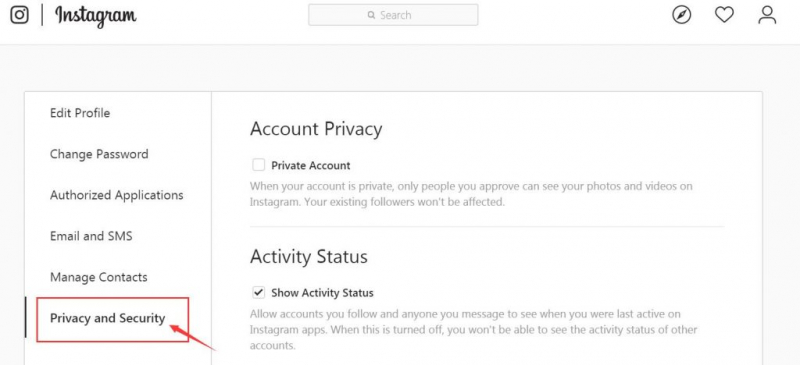
Krok 4. Następnie przejdź dalej i kliknij ikonę Poproś o pobranie, a będziesz mógł zapytać o swoją tożsamość i musisz ją zweryfikować. Musisz więc ponownie kliknąć login, a następnie wprowadzić swoją nazwę użytkownika i hasło.
Krok 5. Gdy skończysz, wpisz swój adres e-mail, aby uzyskać link do danych na swoim Instagramie.
Krok 6. A następnie wprowadź hasło do swojego Instagrama, a następnie wybierz opcję Poproś o pobranie. Następnie otrzymasz wiadomość e-mail z Instagrama z tytułem tematu Twoje dane na Instagramie.
Krok 7. Następnie otwórz wiadomość e-mail, która została do Ciebie wysłana, a następnie kliknij przycisk Pobierz dane. Plik zip z danymi, które udostępniłeś na swoim Instagramie, zostanie zapisany na Twoim komputerze.
Krok 8. Następnie wyodrębnij plik ZIP, a następnie poszukaj wiadomości.json, a następnie uruchom go za pomocą edytora tekstu. Następnie zlokalizuj wiadomość, którą chcesz odzyskać.
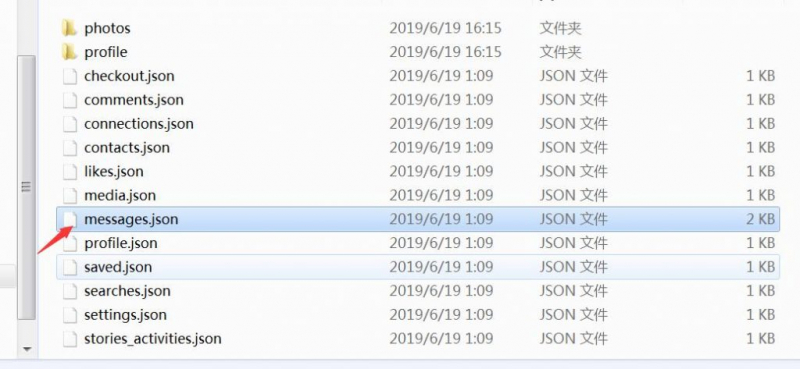
Metoda 4. Odzyskiwanie wiadomości na Instagramie online
Powiedział, że metoda została podobno wykonana przez byłego pracownika Instagrama. Tutaj możesz odzyskać usunięte bezpośrednie wiadomości na Instagramie online. Aby dowiedzieć się więcej, oto kilka kroków, które musisz wykonać.
Krok 1. Po prostu przejdź do strony odzyskiwania wiadomości Instagram, a następnie wprowadź swoją nazwę użytkownika lub adres URL profilu swojego Instagrama.
Krok 2. Po zalogowaniu się na Instagramie przejdź dalej i wybierz Odzyskaj wiadomości, aby rozpocząć proces.
Krok 3. Następnie wykonaj ludzką weryfikację, aby potwierdzić, że jesteś człowiekiem i kontynuować odzyskiwanie usuniętych wiadomości na Instagramie.
Część 2. WSKAZÓWKA BONUSOWA: Jak odzyskać usunięte zdjęcia na Instagramie za pomocą urządzenia z systemem iOS i Android
Od tego czasu mówimy o procesie odzyskiwania usuniętych wiadomości na Instagramie, co z tymi usuniętymi zdjęciami, które chcesz odzyskać? Cóż, mamy tu również odpowiedź dla Ciebie. A to za pomocą aplikacji innej firmy, która z pewnością pomoże ci w wykonaniu tej pracy. Jeśli więc korzystasz z urządzenia z systemem Android lub iOS, możesz wybrać jedną z poniższych opcji.
Opcja 1. Odzyskaj zdjęcia z Instagrama na iPhonie lub iPadzie
Tak więc, jeśli jesteś użytkownikiem iOS i chcesz odzyskać usunięte zdjęcia na swoim koncie na Instagramie, narzędziem, którego powinieneś używać, jest Odzyskiwanie danych FoneDog iOS.
FoneDog iOS Data Recovery to potężne narzędzie, które może pomóc w odzyskaniu utraconych danych bezpośrednio z urządzenia iPhone, z kopii zapasowej iTunes lub z kopii zapasowej iCloud, jeśli ją masz. Za pomocą tego narzędzia będziesz mógł odzyskać wiele danych z urządzenia iPhone, które zawiera twoje wiadomości, zdjęcia, filmy, dzienniki połączeń i wiele więcej.
Teraz, za pomocą FoneDog iOS Data Recovery, oto jak możesz odzyskać te zdjęcia, które zostały usunięte z Twojego Instagrama. W tej metodzie będziemy bezpośrednio korzystać z urządzenia iPhone.
iOS Odzyskiwanie danych
Odzyskaj zdjęcia, filmy, kontakty, wiadomości, dzienniki połączeń, dane WhatsApp i inne.
Odzyskaj dane z iPhone'a, iTunes i iCloud.
Kompatybilny z najnowszymi iPhone'ami i iOS.
Darmowe pobieranie
Darmowe pobieranie

Krok 1. Otwórz FoneDog iOS Data Recovery i podłącz iPhone'a do komputera
Po pomyślnym pobraniu i zainstalowaniu programu za darmo na komputerze, uruchom program. Następnie podłącz iPhone'a do komputera za pomocą kabla USB. Następnie na stronie głównej narzędzia, na której program wykrył iPhone'a, wybierz pierwszą opcję, którą jest Odzyskiwanie z urządzenia iOS.

Krok 2. Przeskanuj swój telefon iPhone
Następnie przejdź dalej i kliknij opcję Rozpocznij skanowanie. Umożliwi to programowi całkowite przeskanowanie urządzenia iPhone w poszukiwaniu utraconych zdjęć i innych danych, więc poczekaj, aż się zakończy.

Krok 3. Wybierz typ danych i podgląd
Po zakończeniu procesu skanowania możesz teraz wybrać dane obrazów, a następnie wyświetlić podgląd wszystkich obrazów, które program był w stanie zeskanować.
Krok 4. Odzyskaj swoje pożądane zdjęcia na Instagramie
A stamtąd możesz wybrać te zdjęcia, które chcesz odzyskać. Zrób to, klikając je jeden po drugim, aby upewnić się, że otrzymasz zdjęcia, których naprawdę potrzebujesz. A kiedy skończysz, kliknij przycisk Odzyskaj znajdujący się w prawym dolnym rogu ekranu. Wszystkie wybrane przez Ciebie zdjęcia zostaną zapisane na Twoim komputerze.
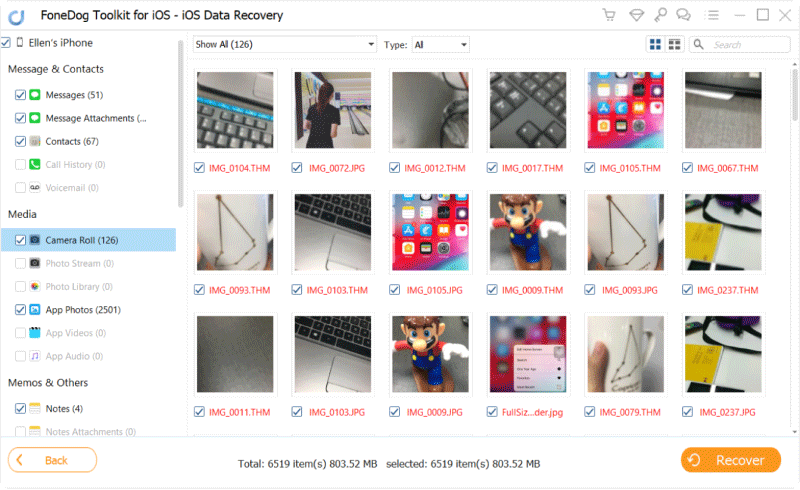
Opcja 2. Odzyskaj zdjęcia z Instagrama na urządzeniu z Androidem
Teraz, jeśli używasz urządzenia z Androidem i masz utracone zdjęcia z Instagrama, które chcesz odzyskać, możesz skorzystać z tego samego programu, ale tego, który jest przeznaczony dla urządzeń z Androidem. I to jest FoneDog Odzyskiwanie danych Androida narzędziem.
Narzędzie FoneDog Android Data Recovery to idealne narzędzie dla tych urządzeń z Androidem, które utraciły część swoich danych, na przykład Twoje zdjęcia na Instagramie. Za pomocą tego narzędzia możesz również odzyskać inne typy danych, takie jak Twoje filmy, historię połączeń, wiadomości i nie tylko.
Tak więc, aby mieć pomysł, jak użyć tego do odzyskania zdjęć z Instagrama na urządzeniu z Androidem, oto prosty samouczek, który możesz śledzić.
Android Data Recovery
Odzyskaj usunięte wiadomości, zdjęcia, kontakty, filmy, WhatsApp i tak dalej.
Szybko znajdź zagubione i usunięte dane na Androidzie z rootem lub bez.
Kompatybilny z ponad 6000 urządzeń z Androidem.
Darmowe pobieranie
Darmowe pobieranie

Krok 1. Otwórz FoneDog Android Data Recovery na komputerze i podłącz urządzenie z Androidem
Możesz pobrać i zainstalować program za darmo. A kiedy już to zrobisz, otwórz go i zacznij korzystać z programu na swoim komputerze. A następnie podłącz urządzenie z Androidem do komputera za pomocą kabla USB.
Krok 2. Włącz debugowanie USB
A następnie, aby móc z pożytkiem korzystać z programu, musisz włączyć debugowanie USB na swoim Androidzie. Nie martw się, ponieważ jest to po prostu prosta metoda, dzięki której program w pełni wykrywa urządzenie z Androidem i skanuje je.
Krok 3. Wybierz obrazy do skanowania
Po włączeniu debugowania USB na urządzeniu z Androidem możesz teraz wybrać typ danych, które chcesz skanować. Tutaj możesz wybrać Galerię lub Bibliotekę zdjęć, aby uzyskać usunięte zdjęcia. A kiedy już to zrobisz, po prostu kliknij przycisk Dalej. Spowoduje to uruchomienie programu do skanowania urządzenia z Androidem.
Krok 4. Wybierz zdjęcia do odzyskania
A po zakończeniu skanowania wszystkie zdjęcia, które udało się zeskanować, zostaną wyświetlone na ekranie. Stamtąd możesz wybrać zdjęcia, które chcesz odzyskać. Podgląd zeskanowanych danych jest jedną z zalet FoneDog, ponieważ w ten sposób będziesz mógł wiedzieć, że naprawdę otrzymujesz właściwe dane, które naprawdę chcesz odzyskać.
Krok 5. Odzyskaj swoje zdjęcia na Instagramie
A kiedy skończysz wybierać wszystkie zdjęcia, które chcesz odzyskać, możesz po prostu kliknąć przycisk Odzyskaj, który znajduje się tuż pod ekranem po prawej stronie. Następnie rozpocznie się proces odzyskiwania usuniętych zdjęć, więc teraz musisz tylko poczekać, aż się zakończy. A gdy to się zakończy, odzyskane zdjęcia zostaną zapisane bezpośrednio na twoim komputerze.
Ludzie również czytająJak odzyskać usunięte filmy z Samsung Galaxy S6Krótki przewodnik po iPhone Messages Recovery - 5 sposobów
Część 3. Wniosek
Tak więc, gdy masz jakieś wiadomości na swoim Instagramie, które przypadkowo usunąłeś, możesz wykonać dowolną z metod, które pokazaliśmy powyżej, aby wykonać Odzyskiwanie wiadomości na Instagramie. Zrób dowolne z nich na tym, z czym czujesz się komfortowo.
A jeśli masz utracone zdjęcia z Instagrama, które chcesz odzyskać, możesz skorzystać z FoneDog iOS Data Recovery dla urządzeń z systemem iOS, takich jak iPhone lub iPad, lub FoneDog Data Recovery dla urządzenia z Androidem. Narzędzia te z pewnością zapewnią Ci najwyższy wskaźnik sukcesu, jeśli chodzi o odzyskiwanie utraconych danych z urządzeń mobilnych.
Zostaw komentarz
Komentarz
Zestaw narzędzi Android
Odzyskaj usunięte pliki z telefonu i tabletu z Androidem.
Darmowe pobieranie Darmowe pobieranieGorące artykuły
- 11 najlepszych szablonów historii na Instagramie, które możesz wybrać
- Szybki sposób na planowanie postów na Instagramie
- Co sprawia, że dobre cytaty z biografii na Instagramie?
- Czy Instagram powiadamia, gdy robisz zrzut ekranu?
- Jak publikować na Instagramie z komputera Mac
- Jak naprawić niedziałające powiadomienie na Instagramie w systemie Android / iOS (Aktualizacja 2020)
- Jak pobierać/zapisywać zdjęcia z Instagrama na iPhonie 2020
- Top 5 prostych rozwiązań dotyczących przeglądania usuniętych zdjęć z Instagrama!
/
CIEKAWYDULL
/
PROSTYTRUDNY
Dziękuję Ci! Oto twoje wybory:
Doskonały
Ocena: 4.7 / 5 (na podstawie 58 oceny)
